一、背景 Netplan 是 Ubuntu 17.10中 引入的一種新的命令行網路配置實用程式,用於在 系統中輕鬆管理和配置網路設置。它允許您使用 YAML 抽象來配置網路介面。它可與 NetworkManager 和 systemd networkd 網路守護程式(稱為 渲染程式 ,您可以選擇使用 ...
一、背景
Netplan是Ubuntu 17.10中引入的一種新的命令行網路配置實用程式,用於在Ubuntu系統中輕鬆管理和配置網路設置。它允許您使用YAML抽象來配置網路介面。它可與NetworkManager和systemd-networkd網路守護程式(稱為渲染程式,您可以選擇使用其中的哪一個)一起作為內核的介面。
它讀取/etc/netplan/*.ymal中描述的網路配置,並且可以將所有網路介面的配置存儲在這些文件中。
在本文中。我們將解釋如何使用Netplan實用程式在Ubuntu 18.04中為網路介面配置網路靜態或動態IP地址。
二、解決方案
列出Ubuntu上的所有活動網路介面
首先,您需要確定要配置的網路介面。 您可以使用ifconfig命令列出系統中所有連接的網路介面,如圖所示。
ifconfig -a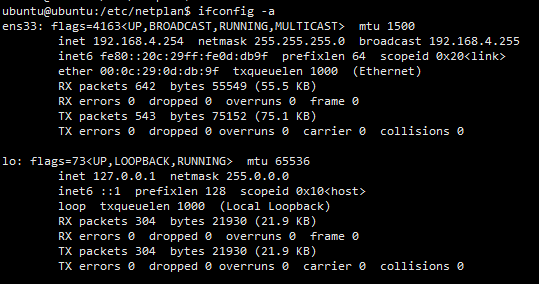
檢查Ubuntu中的網路介面
從上述命令的輸出中,我們有2個連接到Ubuntu系統的介面:1個乙太網介面和環回介面。
Ubuntu設置靜態IP地址
在這個例子中,我們將ens33乙太網網路介面配置一個靜態IP。如圖所示,使用vim打開netplain配置文件。
重要提示:如果YAML文件不是由發行版安裝程式創建的,則可以使用此命令為渲染器生成所需的配置。
sudo netplan generate另外,自動生成的文件可能在桌面,伺服器,雲實例等(例如01-network-manager-all.ymal或01-netcfg.yaml)上有不同的文件名,但是/etc/netplan/*.yaml下的所有文件將被netplan讀取。
sudo vim /etc/netplan/xxxx.ymal然後在ethernet部分添加以下配置。
network:
ethernets:
ens33:
addresses:
- 192.168.4.254/24
dhcp4: false
gateway4: 192.168.4.2
nameservers:
addresses:
- 8.8.8.8
search: []
version: 2說明:
- ens33:網路介面名稱
- dhcp4:接收IPV4介面的dhcp屬性
- dhcp6:接收IPV6介面的dhcp屬性
- addresses:介面的靜態地址序列
- gateway4:預設網關的IPV4地址
- Nameservers:DNS伺服器地址,以,號分割
添加完成後,您的配置文件應該具有以下內容,如以下屏幕截圖所示。
介面的地址屬性期望有一個序列條目,例如[192.168.4.254/24,"20001: 1 :: 1/64"]或[192.168.1.254/24, ](有關更多信息,請參考netplan手冊頁)。
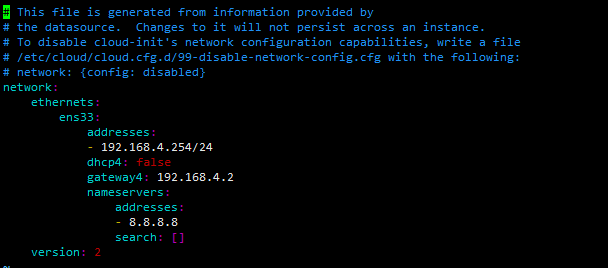
在Ubuntu中配置靜態IP
保存該文件並退出。然後使用以下netplan命令應用最近的網路更改。
sudo netplan apply現在再次驗證所有可用的網路介面,ens33乙太網介面現在應連接到本地網路,並具有IP地址,如以下截圖所示。
ifconfig -a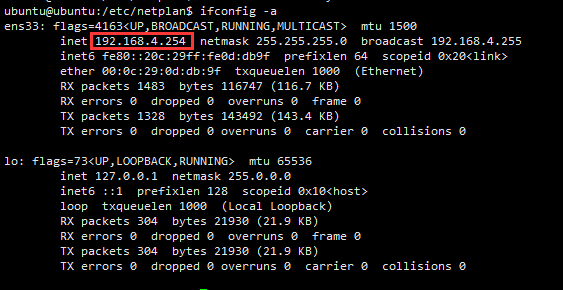
在Ubuntu中驗證網路介面
Ubuntu設置動態IP地址
要將ens33乙太網介面配置為通過DHCP動態接收IP地址,只需使用一下配置即可。
network:
ethernets:
ens33:
dhcp6: true
dhcp4: true
version: 2保存該文件並退出。然後使用以下netplan命令應用最近的網路更改。
sudo netplan apply
ifconfig -a從現在起,您的系統將從路由器動態獲取IP地址。
你可以通過查看netplan手冊頁找到更多信息和配置選項。
man netplan這個時候,你已成功將網路靜態IP地址配置到你的Ubuntu伺服器。



